
Fanuc SOi mate-md
.pdf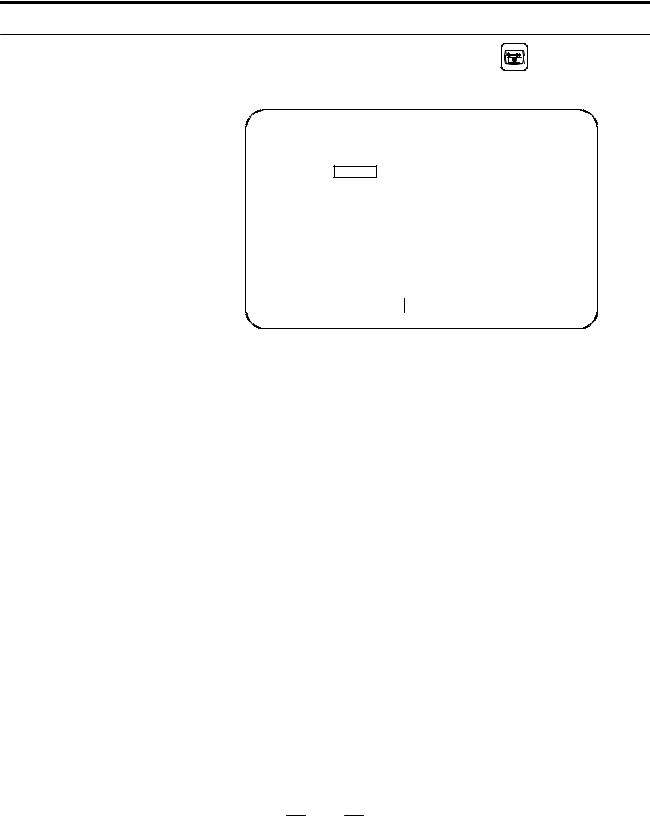
B-64144RU/01 |
РАБОТА |
11. УСТАНОВКА И ОТОБРАЖЕНИЕ ДАННЫХ |
|
|
|
||
|
|
||
11.4.6 |
Отображаеткоррекциюначалакоординатзаготовкидлякаждой |
||
Установка и отобра- |
системыкоординатзаготовки (G54-G59, G54.1 P1 - G54.1 P48 и |
||
G54.1 P1 - G54.1 P300) ивнешнююкоррекциюначалакоординат |
|||
жение величины |
|||
заготовки. На данном экране можно установить коррекцию |
|||
коррекции начала |
|||
начала координат заготовки и внешнюю коррекцию начала |
|||
координат заготовки |
координат заготовки. |
||
Порядокотображенияиустановкивеличиныкоррекцииначалакоординатзаготовки
Порядок действий |
1 Нажмите функциональную клавишу |
. |
|
2Нажмите дисплейную клавишу выбора главы [WORK]. Отобразитсяэкранустановкисистемыкоординатзаготовки.
WORK COORDINATES |
|
|
O0001 N00000 |
|||||
(G54) |
|
|
|
|
|
NO. |
DATA |
|
NO. |
DATA |
|
|
|||||
02 |
X 152.580 |
|||||||
00 |
X |
0.000 |
|
|||||
|
(G55) |
Y 234.000 |
||||||
(EXT) |
Y |
0.000 |
|
|||||
|
|
|
|
Z 112.000 |
||||
|
Z |
0.000 |
|
|
|
|
||
|
|
|
|
|
|
|||
01 |
X |
20.000 |
|
03 |
X 300.000 |
|||
|
(G56) |
Y 200.000 |
||||||
(G54) |
Y |
50.000 |
|
|||||
|
|
|
|
Z 189.000 |
||||
|
Z |
30.000 |
|
|
|
|
||
|
|
|
|
|
|
|||
> _ |
|
S |
0 T0000 |
|
||||
MDI **** *** *** |
16:05:59 |
|||||||
[ OFFSET ] [ SETTING ] [ |
WORK |
|
] [ |
] [ (OPRT) ] |
||||
3Экран отображения значений коррекции начала координат заготовки состоит из 2 или более страниц. Отобразите нужную страницу любым из следующих способов:
D Нажмите клавиши перелистывания страниц  или
или .
.
DВведите номер системы координат заготовки (0: внешняя коррекция начала координат заготовки, 1 - 6: системы координат заготовки G54 - G59, P1 - P48 : системы коор-
динат заготовки G54.1 P1 - G54.1 P48, P1 - P300 : системы координат заготовки G54.1 P1G54.1 P300) и нажмите
дисплейную клавишу выбора операции [NO.SRH].
4Выключитеключзащитыданныхдлятого, чтобыразрешить запись.
5Установите курсор на коррекцию начала системы координат, которое вы хотите изменить.
6Введите нужное значение, нажав цифровые клавиши, а затем дисплейную клавишу [INPUT]. Введенное значение задается в качестве значения коррекции начала координат заготовки. Или, если ввести нужное значение с помощью цифровыхклавишинажатьдисплейнуюклавишу[+INPUT], можно добавить введенное значение к предыдущему значению коррекции.
7Повторите шаги 5 и 6, чтобы изменить другие значения коррекции.
8Включите ключ защиты данных для того, чтобы запретить запись.
637

11.УСТАНОВКА И ОТОБРАЖЕНИЕ ДАННЫХ |
РАБОТА |
B-64144RU/01 |
|
|
|
11.4.7
Прямой ввод измеренных коррекций начала координат заготовки
Данная функция используется для коррекции разницы между запрограммированной системой координат заготовки и факти- ческой системой координат заготовки. Измеренная коррекция начала системы координат заготовки можно ввести на экране такимобразом, чтобызапрограммированные значения совпали с фактическими размерами.
Выбор новой системы координат приводит в соответствие запрограммированную систему координат и фактическую систему координат.
Порядок прямого ввода измеренных коррекций начала координат заготовки
Порядок действий
|
Y |
y |
|
|
|
|
Поверхность A |
Запрограммиро- |
|
|
|
ванное начало |
|
|
|
системы координат |
|
α |
|
|
|
|
Поверхность B |
|
O’ |
|
X |
|
|
|
|
Новое |
|
O |
x |
смещение |
|
|
|
|
|
|
|
|
Предыдущая |
|
β |
Начало |
|
|
|
коррекция |
|
|
|
1Если заготовке придается форма так, как показано выше, определяйте положение эталонного инструмента вручную до тех пор, пока он не соприкоснется с поверхностью A заготовки.
2Отведите инструмент без изменения координаты Y.
3Измерьте расстояние α между поверхностью А и запро- граммированным началом системы координат заготовки, как показано выше.
4Нажмите функциональную клавишу  .
.
638
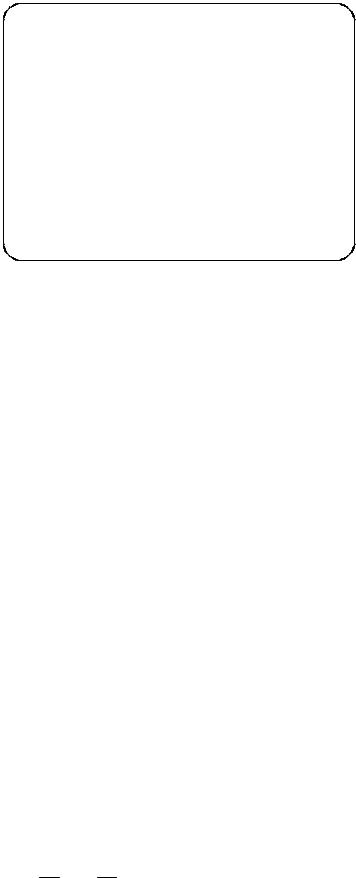
B-64144RU/01 |
РАБОТА |
11. УСТАНОВКА И ОТОБРАЖЕНИЕ ДАННЫХ |
|
|
|
5 Чтобы отобразить экран установки коррекции начала координат заготовки, нажмите дисплейную клавишу
[WORK].
WORK COORDINATES |
|
O1234 N56789 |
||||
(G54) |
|
|
|
|
|
|
NO. |
|
DATA |
NO. |
|
DATA |
|
00 |
X |
|
|
02 |
X |
0.000 |
0.000 |
||||||
(EXT) |
Y |
0.000 |
|
(G55) |
Y |
0.000 |
|
Z |
0.000 |
|
|
Z |
0.000 |
01 |
X |
0.000 |
|
03 |
X |
0.000 |
(G54) |
Y |
0.000 |
|
(G56) Y |
0.000 |
|
|
Z |
0.000 |
|
|
Z |
0.000 |
> Z100. |
|
|
|
|
S |
0 T0000 |
MDI **** *** *** |
|
|
|
16:05:59 |
||
[ NO.SRH ] [ MEASUR ] [ |
] [ +INPUT ] [ INPUT ] |
|||||
6 Установите курсор на значение коррекции начала системы координат заготовки, которое следует установить.
7 Нажмите адресную клавишу для той оси, вдоль которой следует задать коррекцию (в данном примере - ось Y).
8 Введите измеренное значение (α), затем нажмите дисплейную клавишу [MEASUR].
9 Передвигайте эталонный инструмент вручную до тех пор, пока он не соприкоснется с поверхностью B заготовки.
10 Отведите инструмент без изменения координаты X.
11 Измерьте расстояние β, затем введите расстояние по X на экране так же, как и в шагах 7 и 8.
Ограничения
D Последовательный |
Коррекцию для двух или более осей нельзя ввести |
ввод |
одновременно.· |
D Во время выполнения |
Данной функцией нельзя воспользоваться во время |
программы |
выполнения программы. |
639
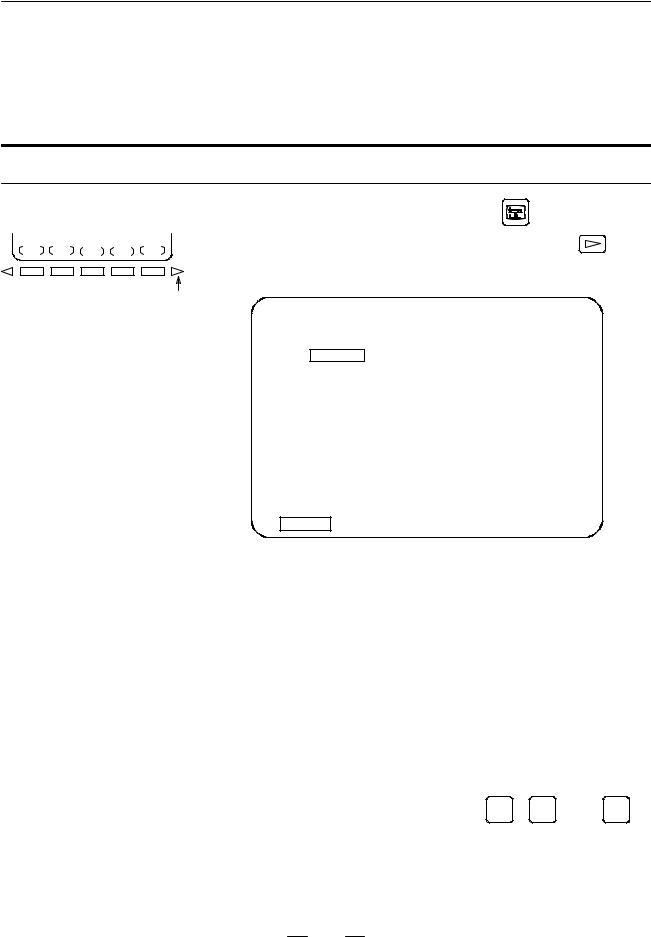
11.УСТАНОВКА И ОТОБРАЖЕНИЕ ДАННЫХ |
РАБОТА |
B-64144RU/01 |
|
|
|
11.4.8
Отображение и установка общих переменных макропрограмм пользователя
Отображает общие переменные #100 - #199 и #500 - #999 на экране. Когда абсолютное значение для общих переменных превышает 99999999, то отображается ********. На данном экране также можно установить значения переменных. Относительныекоординатытакжеможноустановитьвкачестве переменных.
Порядок отображения и установки общих переменных макропрограмм пользователя
Порядок действий |
1 |
Нажмите функциональную клавишу |
. |
|
||||
|
|
|||||||
MACRO |
2 |
Нажмитеклавишупереходакследующемуменю |
, затем |
|||||
|
|
нажмите дисплейную клавишу выбора главы [MACRO]. |
||||||
|
|
Отображается следующий экран: |
|
|
||||
Клавиша прокрутки далее по меню |
|
|
|
|
|
|
|
|
|
|
VARIABLE |
|
|
O0001 N00000 |
|
||
|
|
NO. |
DATA |
|
NO. |
DATA |
|
|
|
|
100 |
1000.000 |
|
108 |
0.000 |
|
|
|
|
101 |
0.000 |
|
109 |
40000.000 |
|
|
|
|
102 |
-50000.000 |
|
110 |
153020.00 |
|
|
|
|
103 |
0.000 |
|
111 |
0001.000 |
|
|
|
|
104 |
1238501.0 |
|
112 |
0.000 |
|
|
|
|
105 |
0.000 |
|
113 |
20000.000 |
|
|
|
|
106 |
0.000 |
|
114 |
0.000 |
|
|
|
|
107 |
0.000 |
|
115 |
0.000 |
|
|
|
|
ACTUAL POSITION (RELATIVE) |
|
|
|
|||
|
|
X |
0.000 |
Y |
0.000 |
|
|
|
|
|
Z |
0.000 |
|
|
|
|
|
|
|
> _ |
|
|
|
S |
0 T0000 |
|
|
|
MDI **** *** *** |
|
|
16:05:59 |
|
||
|
|
[ NO.SRH ] [ |
] |
[ INP.C. ] [ |
] |
[ INPUT ] |
|
|
3Установите курсор на номер переменной, который следует установить, используя один из следующих способов:
-Введите номер переменной и нажмите дисплейную клавишу [NO.SRH].
-Установите курсор на номер переменной, который следует установить, нажав клавиши перелистывания
страниц и/или
и/или иклавишиперемещениякурсора
иклавишиперемещениякурсора
 ,
,  ,
,  и/или
и/или  .
.
4Введите данные с помощью цифровых клавиш и нажмите дисплейную клавишу [INPUT].
5Чтобы установить относительную координату в перемен-
ной, нажмите адресную клавишу X , Y , или Z , а затем нажмите дисплейную клавишу [INP.C.].
6Чтобы оставить переменную незаполненной, нажмите дисплейную клавишу [INPUT]. Поле значения переменной становится пустым.
640
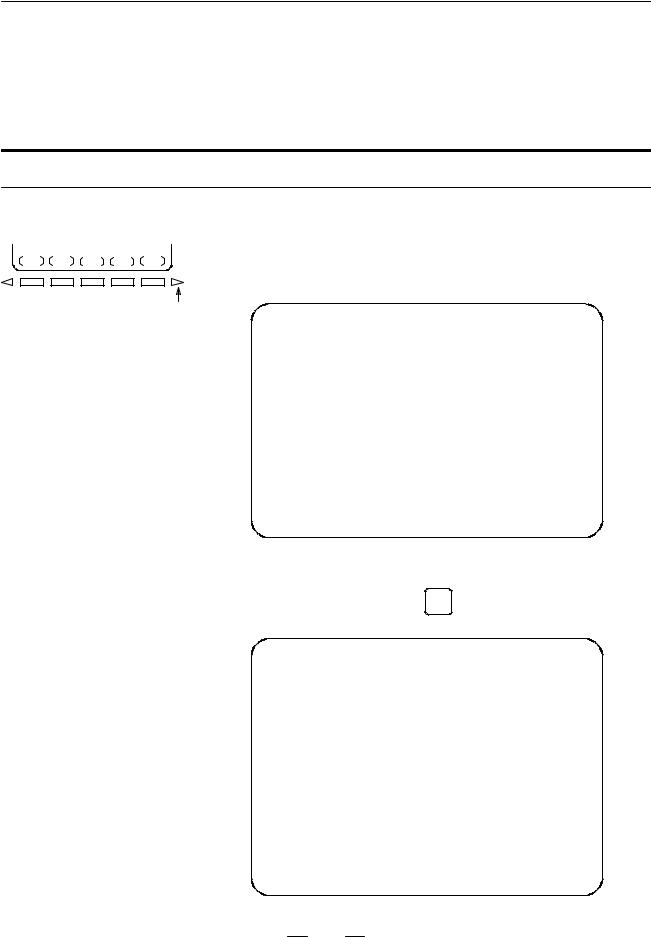
B-64144RU/01 |
РАБОТА |
11. УСТАНОВКА И ОТОБРАЖЕНИЕ ДАННЫХ |
|
|
|
11.4.9
Отображение данных схем и меню схем
В этом подразделе используется пример для описания того, как отобразить или установить меню обработки (меню схем), созданные изготовителем станка. Обращайтесь к руководству, выпущенному изготовителем станка за информацией по действующим меню схем и данным схем. См. II. ПРОГРАММИРОВАНИЕ для функции ввода данных изображения.
Порядок (пример) отображения данных схемы и меню схемы
Порядок действий
МЕНЮ
1Нажмите функциональную клавишу  .
.
2Нажмитеклавишупереходакследующемуменю , затем нажмите дисплейную клавишу [MENU] выбора главы. Отображается следующий экран (экран меню схем):
, затем нажмите дисплейную клавишу [MENU] выбора главы. Отображается следующий экран (экран меню схем):
Клавиша прокрутки далее по меню
MENU : HOLE PATTERN |
O0000 N00000 |
|||
1. |
TAPPING |
|
||
2. |
DRILLING |
|
||
3. |
BORNING |
|
||
4. |
|
|||
5. |
BOLT HOLE |
|
||
6. |
LINE ANGLE |
|
||
7. |
GRID |
|
||
8. |
PECK |
|
||
9. |
|
|
|
|
10. |
|
|
|
|
> _ |
|
|
|
|
MDI **** *** *** 16:05:59 |
|
|||
[ MACRO] [ |
МЕНЮ |
] [ OPR ] [ |
] [(OPRT)] |
|
3Введите номер схемы и нажмите дисплейную клавишу
[SELECT].
В этом примере нажмите |
5 , затем нажмите [SELECT]. |
||
Отображается следующий экран (экран меню схем): |
|||
VAR. : BOLT HOLE |
|
O0001 N00000 |
|
NO. |
NAME |
DATA |
COMMENT |
500 |
TOOL |
0.000 |
|
501 |
STANDARD X |
0.000 |
*BOLT HOLE |
502 |
STANDARD Y |
0.000 |
CIRCLE* |
503 |
RADIUS |
0.000 |
SET PATTERN |
504 |
S. ANGL |
0.000 |
DATA TO VAR. |
505 |
HOLES NO |
0.000 |
NO.500-505. |
506 |
|
0,000 |
|
507 |
|
0,000 |
|
ACTUAL POSITION (RELATIVE) |
|
||
X |
0.000 |
Y |
0.000 |
> _ Z |
0.000 |
|
|
MDI **** *** *** |
|
16:05:59 |
|
[ OFFSET ] [SETTING] [ |
] [ |
] [ (OPRT) ] |
|
641

11.УСТАНОВКА И ОТОБРАЖЕНИЕ ДАННЫХ |
РАБОТА |
B-64144RU/01 |
||
|
4 Введите необходимые данные схемы и нажмите |
. |
||
|
5 После ввода |
всех необходимых данных введите режим |
||
|
MEMORY и нажмите кнопку начала цикла для того, чтобы |
|||
|
начать обработку. |
|
|
|
Пояснения |
|
|
|
|
D Объяснение экрана |
HOLE PATTERN : |
Название меню |
|
|
меню схем |
Дополнительная цепочка символов может быть отображена в |
|||
|
пределах 12 символов. |
|
|
|
|
BOLE HOLE : Название схемы |
|
|
|
|
Дополнительная цепочка символов может быть отображена в |
|||
|
пределах 10 символов. |
|
|
|
|
Изготовителю станка следует запрограммировать цепочки |
|||
|
символов названия меню и названия схемы с помощью |
|||
|
макрокоманд пользователя и загрузить их в память программы. |
|||
D Объяснение экрана |
BOLT HOLE : Название данных схем |
|
|
|
данных схем |
Дополнительная цепочка символов строка может быть |
|||
|
отображена в пределах 12 символов. |
|
|
|
|
ИНСТРУМЕНТ : |
Название переменной |
|
|
|
Дополнительная цепочка символов может быть отображена в |
|||
|
пределах 10 символов. |
|
|
|
|
ОКРУЖНОСТЬ БОЛТОВОГО ОТВЕРСТИЯ : |
Комментарий |
||
|
Дополнительныйкомментарийцепочкисимволовможетбыть |
|||
|
отображен не более чем 12 символами/строкой 8-ю строками. |
|||
Изготовителю станка следует запрограммировать цепочки символов названия переменной и комментария спомощью макрокоманды пользователя и загрузить их в память программы.
642

B-64144RU/01 |
РАБОТА |
11. УСТАНОВКА И ОТОБРАЖЕНИЕ ДАННЫХ |
|
|
|
11.4.10При помощи этой функции можно управлять с ЭЛТ/панели
Отображение и |
ручного ввода данных действиями переключателей на пульте |
|
оператора станка. |
||
настройка пульта |
||
Ручная непрерывная подача может бытьвыполнена с помощью |
||
оператора |
||
цифровых клавиш. |
||
программного |
|
|
обеспечения |
|
Порядокотображенияинастройкипультаоператорапрограммногообеспечения
Порядок действий
MOPR
Клавиша прокрутки далее по меню
1Нажмите функциональную клавишу  .
.
2Нажмитеклавишупереходакследующемуменю , затем нажмите дисплейную клавишу выбора главы [OPR].
, затем нажмите дисплейную клавишу выбора главы [OPR].
3Данный экран состоит из нескольких страниц.
Нажмите клавишу перелистывания страниц  или
или , пока не отобразится соответствующий экран.
, пока не отобразится соответствующий экран.
OPERATOR’S PANEL |
|
|
|
O0000 N00000 |
|||||
|
|
|
MEM |
EDIT |
HNDL |
JOG REF |
|||
|
MODE |
: MDI |
|||||||
|
STEP MULTI. |
: *1 |
|
*10 |
*100 |
|
|||
|
RAPID OVRD. |
: |
100% |
50% |
25% |
F0 |
|||
|
JOG FEED |
: |
2.0% |
|
|
|
|
||
|
|
|
|
|
************** |
|
|||
|
FEED OVRD. |
: 100% |
|
||||||
|
|
|
|
|
|
||||
|
|
|
|
|
|
|
|
*** |
|
|
|
|
|
|
|
|
|
|
|
ACTUAL POSITION (ABSOLUTE)
X |
0.000 |
|
Y 0.000 |
|
Z |
0,000 |
|
|
|
>_ |
|
|
|
|
MDI **** *** *** |
16:05:59 |
|
||
[ MACRO ] [ |
] [ |
OPR |
] [TOOLLF] [ (OPRT) ] |
|
OPERATOR’S PANEL |
O0000 N00000 |
|||
BLOCK SKIP |
: |
OFF J ON |
|
|
SINGLE BLOCK |
: |
J OFF ON |
|
|
MACHINE LOCK |
: |
OFF J ON |
|
|
PROTECT KEY |
: |
J PROTECT |
RELEASE |
|
FEED HOLD |
: |
J OFF |
|
|
ACTUAL POSITION (ABSOLUTE) |
|
|||
X |
0.000 |
|
Y 0.000 |
|
Z |
0,000 |
|
|
|
|
S |
0 T0000 |
|
MDI **** *** *** |
16:05:59 |
|
|
[ MACRO ] [ |
] [ |
OPR |
] [ TOOLLF ] [ (OPRT) ] |
643
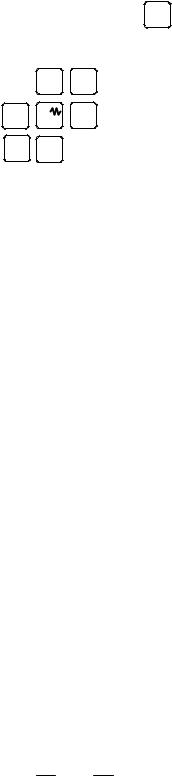
11.УСТАНОВКА И ОТОБРАЖЕНИЕ ДАННЫХ |
РАБОТА |
B-64144RU/01 |
|
|
|
4Установите курсор на нужный переключатель, нажав клавишу перемещения курсора  или
или  .
.
5Нажмите клавишу перемещения курсора  или
или  , чтобыустановитьотметку Jвпроизвольное положение, и установите нужное условие.
, чтобыустановитьотметку Jвпроизвольное положение, и установите нужное условие.
6На экране, где активирована ручная непрерывная подача, при нажатии требуемой клавиши со стрелкой, изображен- ной ниже, выполняется ручная непрерывная подача. Нажмите клавишу 5 одновременно с клавишей со
одновременно с клавишей со
стрелкой, чтобывыполнитьускоренныйподвод приручной непрерывной подаче.
|
8 |
9 |
4 |
5 |
6 |
1 |
2 |
|
Пояснения
D Применимые |
Применимые операции на пульте оператора программного |
|
операции |
обеспечения указаны ниже. Выбрать между использованием |
|
|
панели ручного ввода данных и пульта оператора станка для |
|
|
каждой группы операций можно при помощи параметра 7200. |
|
|
Группа 1 : Выбор режима |
|
|
Группа 2 : |
Выбор оси ручной непрерывной подачи, ускорен- |
|
|
ного подвода при ручной непрерывной подаче |
|
Группа 3 : |
Выбор оси подачи ручного генератора импульсов, |
|
|
выбор ручного усиления импульсов x1, x10, x100 |
|
Группа 4 : |
Скорость ручной непрерывной подачи, ручная |
|
|
коррекция скорости подачи и ручная коррекция |
|
|
ускоренного подвода |
|
Группа 5 : |
Условный пропуск блока, единичный блок, |
|
|
блокировка станка и холостой ход |
|
Группа 6 : |
Защитная клавиша |
|
Группа 7 : |
Блокировка подачи |
D Отображение |
На пульте оператора программного обеспечения не отобра- |
|
|
жаются группы, которые выбраны на пульте оператора станка с |
|
|
помощью параметра 7200. |
|
D Экраны, с которыми |
Когда на экране показано окно, отличное от окна пульта |
|
возможно применение |
оператора программного обеспечения и окна диагностики, |
|
ручной непрерывной |
ручная непрерывная подача не выполняется, даже если нажата |
|
подачи |
клавиша со стрелкой. |
|
D Ручная непрерывная |
Ось подачи и направление, соответствующие клавишам со |
|
подача и клавиши со |
стрелками, могут устанавливаться параметрами (ном. 7210 - |
|
стрелками |
|
7217). |
644

B-64144RU/01 |
РАБОТА |
11. УСТАНОВКА И ОТОБРАЖЕНИЕ ДАННЫХ |
|
|
|
|
Для расширения функций пульта оператора программного |
|
D Переключатели |
обеспечения добавлены восемь дополнительных переключа- |
|
общего назначения |
телей. Название этих переключателей может быть установлено |
|
|
параметрами(ном. 7220 - 7283) как символьныестроки из макс. |
|
8 символов. Для получения информации о назначении этих переключателей смотрите руководство, предоставляемое изготовителем станка.
645
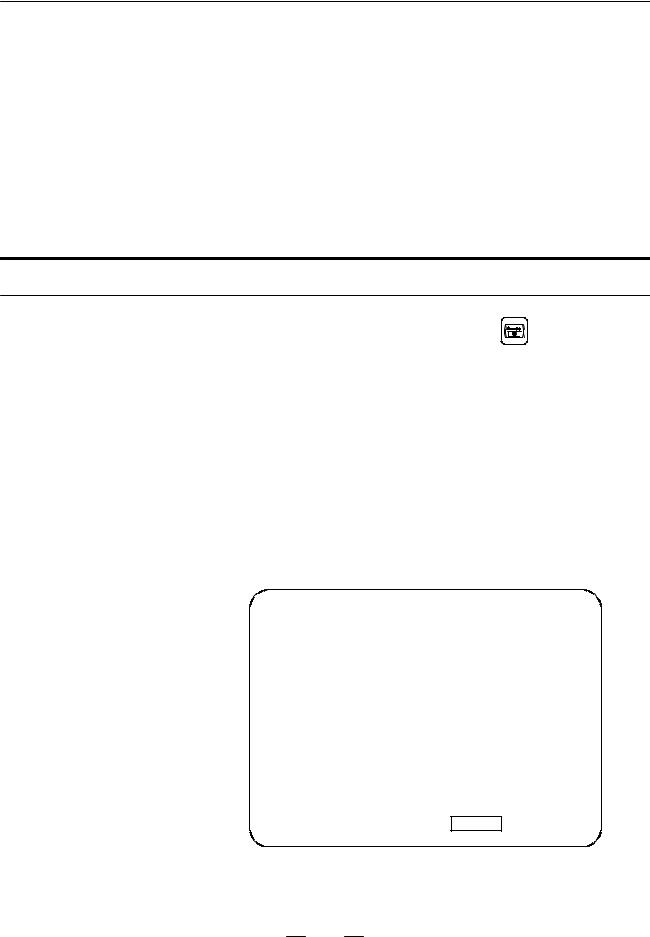
11.УСТАНОВКА И ОТОБРАЖЕНИЕ ДАННЫХ |
РАБОТА |
B-64144RU/01 |
|
|
|
11.4.11Данные ресурса инструмента можно отобразить для
Отображение и установка данных управления ресурсом инструмента
предоставления оператору информации о текущем состоянии управления ресурсом инструмента. Также отображаются группы, для которых требуются замены инструмента. Счетчик ресурса инструмента для каждой группы может быть предварительно установлен напроизвольное значение. Данные инструмента (данные выполнения) можно переустановить или сбросить. Чтобы зарегистрировать или изменить данные управления ресурсом инструмента, нужно создать и выполнить программу. Более подробную информацию смотрите в Пояснениях данного раздела.
Если бит 6 (EXT) параметра6801 - 1, применяетсярасширенное управление ресурсом инструмента. Смотрите III-11.4.12.
Порядок отображения и установки данных управления ресурсом инструмента
Порядок действий |
1 Нажмите функциональную клавишу |
. |
|
2Нажмитеклавишупереходакследующемуменю , чтобы отобразить дисплейную клавишу выбора главы [TOOLLF].
, чтобы отобразить дисплейную клавишу выбора главы [TOOLLF].
3Нажмите дисплейную клавишу [TOOLLF].
4На одной странице отображаются данные для двух групп. При нажатии клавиши перелистывания страниц
 или
или  отображаются данные для следующих групп. Номерадлячетырехгрупп, длякоторыхвыдаетсясигналTool change (замена инструмента), отображаются внизу каждой страницы. Стрелка, показанная на рисунке, отображается для пяти или более групп, если таковые имеются.
отображаются данные для следующих групп. Номерадлячетырехгрупп, длякоторыхвыдаетсясигналTool change (замена инструмента), отображаются внизу каждой страницы. Стрелка, показанная на рисунке, отображается для пяти или более групп, если таковые имеются.
TOOL LIFE DATA : |
|
|
O3000 N00060 |
|||
|
|
|
SELECTED GROUP 000 |
|||
|
GROUP 001 |
: |
LIFE 0150 |
COUNT 0000 |
||
|
0034 |
|
0078 |
0012 |
0056 |
|
0090 |
|
0035 |
0026 |
0061 |
||
0000 |
|
0000 |
0000 |
0000 |
||
0000 |
|
0000 |
0000 |
0000 |
||
|
GROUP 002 : |
LIFE |
1400 COUNT |
0000 |
||
0062 |
|
0024 |
0044 |
0074 |
||
0000 |
|
0000 |
0000 |
0000 |
||
0000 |
|
0000 |
0000 |
0000 |
||
0000 |
|
0000 |
0000 |
0000 |
||
|
TO BE CHANGED : 003 004 005 006 ---- |
> |
||||
> _
MEM **** *** *** 16:05:59
[ MACRO ] [ MENU ] [ OPR ] [ TOOLLF ] [ (OPRT) ]
646
